 développement back-end
développement back-end
 tutoriel php
tutoriel php
 Comment utiliser la galerie de statistiques en PHP et Vue.js
Comment utiliser la galerie de statistiques en PHP et Vue.js
Comment utiliser la galerie de statistiques en PHP et Vue.js
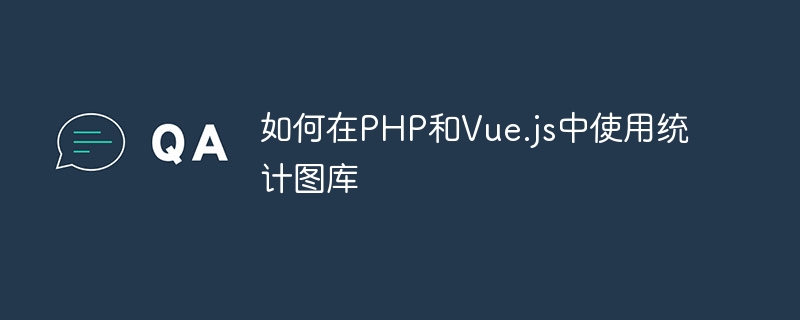
Comment utiliser la Galerie de statistiques en PHP et Vue.js
Dans le développement Web moderne, la visualisation des données est un élément très important. Les graphiques statistiques peuvent afficher graphiquement une grande quantité de données, aidant ainsi les utilisateurs à comprendre les données de manière plus intuitive. Cet article explique comment utiliser la galerie de statistiques en PHP et Vue.js pour implémenter rapidement et simplement des fonctions graphiques.
Tout d'abord, nous devons choisir une galerie de statistiques adaptée. Actuellement, il existe de nombreuses excellentes bibliothèques statistiques parmi lesquelles choisir sur le marché, telles que Chart.js, Echarts, Highcharts, etc. Cet article utilisera Chart.js comme exemple pour expliquer.
- Présentez la bibliothèque Chart.js
Tout d'abord, introduisez la bibliothèque Chart.js dans le projet PHP. Nous pouvons créer en introduisant le lien CDN de Chart.js dans le fichier HTML :
<script src="https://cdn.jsdelivr.net/npm/chart.js"></script>
Ou nous pouvons télécharger la bibliothèque Chart.js et la mettre dans un dossier du projet et l'introduire dans le fichier HTML :
<script src="路径/chart.min.js"></script>
- Conteneur de graphique
Créez un élément en HTML comme conteneur pour le graphique, tel qu'un élément div :
<div id="myChart"></div>
- Dessiner le graphique
Dans le composant Vue.js, nous pouvons utiliser Chart.js pour dessiner le graphique . Tout d'abord, créez un objet Chart dans le hook de cycle de vie monté du composant Vue.js :
<script>
import Chart from 'chart.js';
export default {
mounted() {
const ctx = document.getElementById('myChart').getContext('2d');
const myChart = new Chart(ctx, {
type: 'bar',
data: {
labels: ['January', 'February', 'March', 'April', 'May', 'June', 'July'],
datasets: [{
label: 'Sales',
data: [120, 190, 30, 50, 180, 75, 250],
backgroundColor: 'rgba(75, 192, 192, 0.2)',
borderColor: 'rgba(75, 192, 192, 1)',
borderWidth: 1
}]
},
options: {
scales: {
y: {
beginAtZero: true
}
}
}
});
}
}
</script>Dans le code ci-dessus, nous créons un histogramme et spécifions les données et le style du graphique. Tout d’abord, nous spécifions le type de graphique comme « barre », puis définissons les données et les étiquettes du graphique. L'élément de données est un tableau, chaque élément de données correspond à une colonne de l'histogramme, et le tableau d'étiquettes correspond à l'étiquette sur l'axe horizontal de chaque histogramme. Enfin, nous pouvons configurer le style du graphique et d'autres options en définissant la propriété options.
- Mettre à jour les données du graphique
Dans les applications pratiques, nous pouvons avoir besoin de mettre à jour les données du graphique en fonction des opérations de l'utilisateur ou des données renvoyées par le serveur. Dans le composant Vue.js, nous pouvons réaliser la fonction de mise à jour automatique du graphique en écoutant les changements de données :
<script>
import Chart from 'chart.js';
export default {
data() {
return {
chartData: [120, 190, 30, 50, 180, 75, 250]
}
},
mounted() {
this.renderChart();
},
watch: {
chartData(newValue) {
this.updateChart(newValue);
}
},
methods: {
renderChart() {
const ctx = document.getElementById('myChart').getContext('2d');
this.myChart = new Chart(ctx, {
type: 'bar',
data: {
labels: ['January', 'February', 'March', 'April', 'May', 'June', 'July'],
datasets: [{
label: 'Sales',
data: this.chartData,
backgroundColor: 'rgba(75, 192, 192, 0.2)',
borderColor: 'rgba(75, 192, 192, 1)',
borderWidth: 1
}]
},
options: {
scales: {
y: {
beginAtZero: true
}
}
}
});
},
updateChart(newValue) {
this.myChart.data.datasets[0].data = newValue;
this.myChart.update();
}
}
}
</script>Dans le code ci-dessus, nous stockons les données dans l'attribut data du composant Vue.js et utilisons la montre attribut pour écouter les modifications des données. Lorsque les données changent, nous appelons la méthode updateChart pour mettre à jour les données du graphique.
Grâce aux exemples de code ci-dessus, nous pouvons utiliser la bibliothèque Chart.js en PHP et Vue.js pour dessiner facilement des graphiques et mettre à jour dynamiquement les données. Bien entendu, Chart.js fournit également une multitude d'API et d'options nous permettant de personnaliser davantage le style et les fonctionnalités des graphiques. J'espère que cet article pourra vous aider à utiliser les bibliothèques statistiques en PHP et Vue.js !
Ce qui précède est le contenu détaillé de. pour plus d'informations, suivez d'autres articles connexes sur le site Web de PHP en chinois!

Outils d'IA chauds

Undresser.AI Undress
Application basée sur l'IA pour créer des photos de nu réalistes

AI Clothes Remover
Outil d'IA en ligne pour supprimer les vêtements des photos.

Undress AI Tool
Images de déshabillage gratuites

Clothoff.io
Dissolvant de vêtements AI

AI Hentai Generator
Générez AI Hentai gratuitement.

Article chaud

Outils chauds

Bloc-notes++7.3.1
Éditeur de code facile à utiliser et gratuit

SublimeText3 version chinoise
Version chinoise, très simple à utiliser

Envoyer Studio 13.0.1
Puissant environnement de développement intégré PHP

Dreamweaver CS6
Outils de développement Web visuel

SublimeText3 version Mac
Logiciel d'édition de code au niveau de Dieu (SublimeText3)
 Travailler avec les données de session Flash dans Laravel
Mar 12, 2025 pm 05:08 PM
Travailler avec les données de session Flash dans Laravel
Mar 12, 2025 pm 05:08 PM
Laravel simplifie la gestion des données de session temporaires à l'aide de ses méthodes de flash intuitives. Ceci est parfait pour afficher de brefs messages, alertes ou notifications dans votre application. Les données ne persistent que pour la demande ultérieure par défaut: $ demande-
 Curl dans PHP: Comment utiliser l'extension PHP Curl dans les API REST
Mar 14, 2025 am 11:42 AM
Curl dans PHP: Comment utiliser l'extension PHP Curl dans les API REST
Mar 14, 2025 am 11:42 AM
L'extension PHP Client URL (CURL) est un outil puissant pour les développeurs, permettant une interaction transparente avec des serveurs distants et des API REST. En tirant parti de Libcurl, une bibliothèque de transfert de fichiers multi-protocol très respectée, PHP Curl facilite Efficient Execu
 Misque de réponse HTTP simplifié dans les tests Laravel
Mar 12, 2025 pm 05:09 PM
Misque de réponse HTTP simplifié dans les tests Laravel
Mar 12, 2025 pm 05:09 PM
Laravel fournit une syntaxe de simulation de réponse HTTP concise, simplifiant les tests d'interaction HTTP. Cette approche réduit considérablement la redondance du code tout en rendant votre simulation de test plus intuitive. L'implémentation de base fournit une variété de raccourcis de type de réponse: Utiliser illuminate \ support \ faades \ http; Http :: faux ([[ 'google.com' => 'Hello World', 'github.com' => ['foo' => 'bar'], 'forge.laravel.com' =>
 12 meilleurs scripts de chat PHP sur Codecanyon
Mar 13, 2025 pm 12:08 PM
12 meilleurs scripts de chat PHP sur Codecanyon
Mar 13, 2025 pm 12:08 PM
Voulez-vous fournir des solutions instantanées en temps réel aux problèmes les plus pressants de vos clients? Le chat en direct vous permet d'avoir des conversations en temps réel avec les clients et de résoudre leurs problèmes instantanément. Il vous permet de fournir un service plus rapide à votre personnalité
 Erreur de transfert SDK Alipay PHP: comment résoudre le problème de 'Impossible de déclarer la classe SignData'?
Apr 01, 2025 am 07:21 AM
Erreur de transfert SDK Alipay PHP: comment résoudre le problème de 'Impossible de déclarer la classe SignData'?
Apr 01, 2025 am 07:21 AM
Alipay Php ...
 Expliquez le concept de liaison statique tardive en PHP.
Mar 21, 2025 pm 01:33 PM
Expliquez le concept de liaison statique tardive en PHP.
Mar 21, 2025 pm 01:33 PM
L'article traite de la liaison statique tardive (LSB) dans PHP, introduite dans PHP 5.3, permettant une résolution d'exécution de la méthode statique nécessite un héritage plus flexible. Problème main: LSB vs polymorphisme traditionnel; Applications pratiques de LSB et perfo potentiel
 Frameworks de personnalisation / d'extension: comment ajouter des fonctionnalités personnalisées.
Mar 28, 2025 pm 05:12 PM
Frameworks de personnalisation / d'extension: comment ajouter des fonctionnalités personnalisées.
Mar 28, 2025 pm 05:12 PM
L'article examine l'ajout de fonctionnalités personnalisées aux cadres, en se concentrant sur la compréhension de l'architecture, l'identification des points d'extension et les meilleures pratiques pour l'intégration et le débogage.
 Caractéristiques de sécurité du cadre: protection contre les vulnérabilités.
Mar 28, 2025 pm 05:11 PM
Caractéristiques de sécurité du cadre: protection contre les vulnérabilités.
Mar 28, 2025 pm 05:11 PM
L'article traite des fonctionnalités de sécurité essentielles dans les cadres pour se protéger contre les vulnérabilités, notamment la validation des entrées, l'authentification et les mises à jour régulières.





